Знаете ли как да увеличите яркостта на лаптопа
Сега е почти невъзможно да срещнете стационарен или преносим компютър, който включва остарял монитор, базиран на CRT технология. В днешно време технологията с течни кристали (LCD) се използва широко за създаване на компактни, трайни и енергийно ефективни дисплейни устройства. 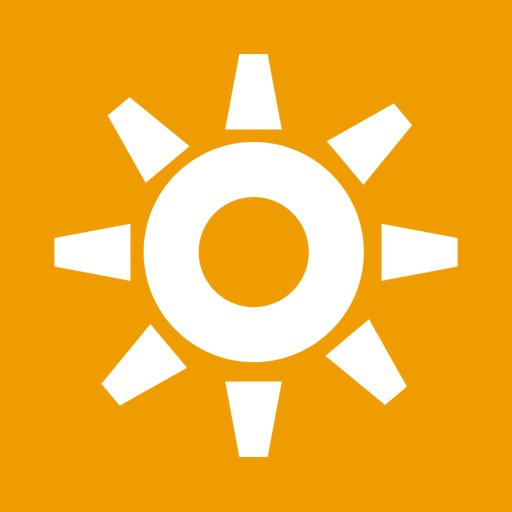 Мониторите са загубили обичайните контроли на яркостта, цвета и контраста, които са обичайните променливи резистори (самата "крутилки"). Сега много собственици на преносими компютърни системи често се сблъскват с проблема как да се увеличи яркостта на лаптопа. Всъщност, ако в мониторите за стационарни системни единици можете да намерите бутони за управление за достъп до менюто, то в преносимите решения няма никакви намеци за възможността за настройка.
Мониторите са загубили обичайните контроли на яркостта, цвета и контраста, които са обичайните променливи резистори (самата "крутилки"). Сега много собственици на преносими компютърни системи често се сблъскват с проблема как да се увеличи яркостта на лаптопа. Всъщност, ако в мониторите за стационарни системни единици можете да намерите бутони за управление за достъп до менюто, то в преносимите решения няма никакви намеци за възможността за настройка.
Листването на книга ...
В действителност, как да се увеличи яркостта на лаптопа, няма нищо сложно. Достатъчно е да си припомним думите на известен хуморист и все пак да се опитаме да прочетем инструкциите на компютъра. Ако липсва по някаква причина, тогава трябва да откриете точното име на модела на лаптопа (посочен на стикера), да отидете на уебсайта на производителя и, като посочите модификацията, да изтеглите документацията от там. След като внимателно прочетете всичко, собственикът със сигурност ще намери отговора на въпроса как да се увеличи яркостта на лаптопа.
За тези, които нямат възможност или желание да се впуснат в инструкциите, ще представим няколко универсални решения, които работят на почти всеки модерен портативен компютър.
Ние изучаваме знаците на бутоните
Много производители, разбиране на нежеланието на хората да прочетат инструкциите, предоставени за този момент и да поставят на контролните бутони специални обозначения, съвети, които могат да бъдат разбрани от всяко лице, независимо от техния език. 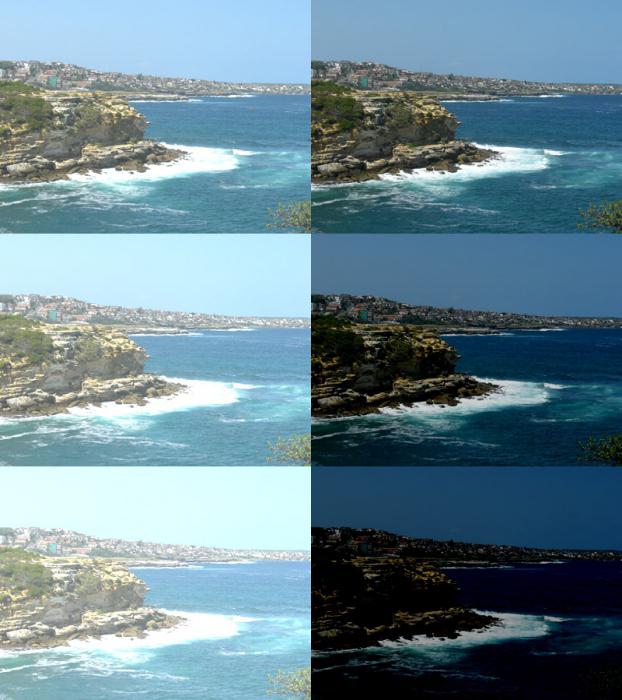 Така че, на всички модели има специален ключ, обозначен с буквите "Fn". Ако го задържите и натиснете друг клавиш за управление на лаптопа, тогава се активира функция. Например, комбинацията Fn + F8 (символ на високоговорител) ви позволява да активирате / деактивирате аудио изхода; Fn + F7 (ръчен знак) ви позволява да активирате / деактивирате тъчпада; Fn + лявата / дясната стрелка на курсора е отговорна за регулиране на нивото на подсветката. Съответно, на тези клавиши има изображение на слънцето, засенчено (вляво) и бяло (дясно). И така, как да увеличим яркостта на лаптопа с помощта на комбинация от бутони? Ако задържите Fn и натиснете стрелката на курсора наляво, тогава интензивността на светенето ще намалее с една стъпка, с всяко следващо натискане на екрана ще стане по-тъмно. Броят на стъпките зависи от модела. Обикновено има не повече от 10. За да увеличите яркостта, се нуждаете от комбинацията Fn + отдясно. Обърнете внимание, че бутоните на курсора не са върху цифровата клавиатура, а на специална, с курсор, с маркирано означение.
Така че, на всички модели има специален ключ, обозначен с буквите "Fn". Ако го задържите и натиснете друг клавиш за управление на лаптопа, тогава се активира функция. Например, комбинацията Fn + F8 (символ на високоговорител) ви позволява да активирате / деактивирате аудио изхода; Fn + F7 (ръчен знак) ви позволява да активирате / деактивирате тъчпада; Fn + лявата / дясната стрелка на курсора е отговорна за регулиране на нивото на подсветката. Съответно, на тези клавиши има изображение на слънцето, засенчено (вляво) и бяло (дясно). И така, как да увеличим яркостта на лаптопа с помощта на комбинация от бутони? Ако задържите Fn и натиснете стрелката на курсора наляво, тогава интензивността на светенето ще намалее с една стъпка, с всяко следващо натискане на екрана ще стане по-тъмно. Броят на стъпките зависи от модела. Обикновено има не повече от 10. За да увеличите яркостта, се нуждаете от комбинацията Fn + отдясно. Обърнете внимание, че бутоните на курсора не са върху цифровата клавиатура, а на специална, с курсор, с маркирано означение.
Как да увеличим яркостта на лаптоп Samsung
Някои производители предлагат алтернативни начини за контрол на сиянието на дисплея. По-специално, компанията Samsung предлага два собствени пакета за софтуер - Samsung_Control_Center (SCC) и EDM (Easy Display Doctor). Изпълнението на програмата зависи от модела на лаптопа, така че ако едно приложение не се стартира, трябва да инсталирате друго.
Niversal корекция
Има и друг начин да контролирате яркостта. Това е да се използват възможностите на водача. Всички разработчици на контролна програма осигуряват този механизъм. Например, собствениците на видео карти, базирани на чипове от популярната компания Nvidia, трябва да щракнат с левия бутон на мишката върху работния плот и да изберат “Nvidia Control Panel”.

Следвайки дървото на менюто на "Дисплей - Настройване на цветовите настройки на работния плот" и използвайки елемента "Използвай настройките на Nvidia", потребителят може да контролира нивата на контраст, яркост и гама.
Въпреки това, не само собствениците на най-новите операционни системи се чудят как да увеличат яркостта на лаптопа. Windows XP, въпреки че е повече от уважавана възраст, все още работи на много компютри. В тази операционна система достъпът до възможностите на драйвера се извършва малко по-различно: с натискане на левия бутон на мишката, трябва да изведете менюто, да преминете към настройките на екрана и оттам да влезете в режима на управление на драйвера. Комбинациите от същите бутони работят независимо от версията на инсталирания софтуер, като регулират директно фоновото осветление.